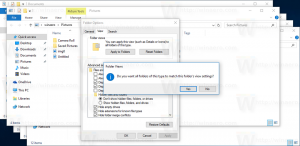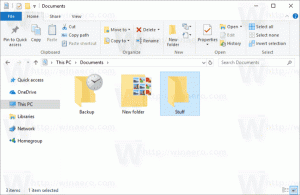Įgalinkite „Google Chrome“ skirtukų paieškos funkciją
Kaip įjungti skirtukų paieškos funkciją „Google Chrome“.
„Google“ nuolat bando pagerinti naudotojo patirtį naudojant naršyklę, turėdama daug atidarytų skirtukų. Gali prisiminti slenkamos skirtukų juostos parinktis kurį neseniai peržiūrėjome. Tai dar vienas žingsnis ta pačia kryptimi – nauja „Tab Search“ funkcija, kuri jau yra arklidėje Chrome 86.
Skelbimas
„Google Chrome“ yra populiariausia žiniatinklio naršyklė, egzistuojanti visoms pagrindinėms platformoms, tokioms kaip „Windows“, „Android“ ir Linux. Jame yra galingas atvaizdavimo variklis, kuris palaiko visus šiuolaikinius žiniatinklio standartus.
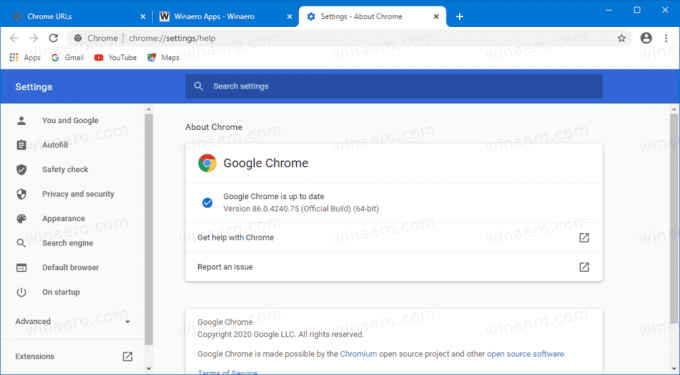
Šiuo metu, kai atidarote kelis skirtukus, jų plotis sumažės, kol pamatysite tik piktogramą. Toliau atidarius skirtukus piktograma taip pat išnyks. Dėl to sunku greitai pereiti į konkretų skirtuką. Šioje situacijoje gali padėti nauja paieškos skirtukų funkcija.
Jau kurį laiką buvo žinoma, kad „Google“ dirba su šia integruota funkcija (tam nereikia įdiegti jokio plėtinio). Šiuo metu jis pasiekiamas naudojant „Chrome“ OS. Sistemoje „Windows“ jį galima įjungti pakeitus „Chrome“ spartųjį klavišą. Be to, pradedant „Chrome Canary 88.0.4300.0“, yra tam skirta vėliavėlė.
Šis įrašas parodys, kaip įjungti skirtukų paieškos funkciją Google Chrome.
Norėdami įjungti paieškos skirtukų funkciją „Google Chrome“,
- Atidarykite Google Chrome.
- Tipas chrome://flags/#enable-tab-search adreso juostoje ir paspauskite Enter.
- Pasirinkite Įjungtas iš išskleidžiamojo sąrašo Įgalinti skirtukų paiešką variantas.
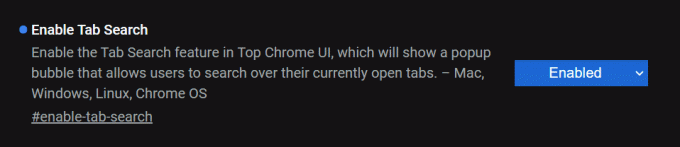
- Iš naujo paleiskite naršyklę.
Su tavimi baigta!
Aukščiau daroma prielaida, kad naudojate „Chrome“ 88.0.4300.0 arba naujesnę versiją. Senesniuose leidimuose, pvz. „Chrome 86“ stabilus, turite pakeisti naršyklės nuorodą.
- Uždarykite „Chrome“ naršyklę, jei ji atidaryta.
- Dešiniuoju pelės mygtuku spustelėkite jo nuorodą, pvz. arba darbalaukyje arba kitu turimu sparčiuoju klavišu.
- Pasirinkite Savybės dešiniuoju pelės mygtuku spustelėkite kontekstinį meniu.
- Į Savybės, pakeiskite tikslinio teksto lauką pridėdami šį argumentą:
--enable-features=TabSearch. Pritvirtinkite jį tarpeliu, pvz. pirmiausia pridėkite tarpą pochrome.exegauti kažką panašaus:"C:\Program Files\Google\Chrome\Application\chrome.exe" --enable-features=TabSearch.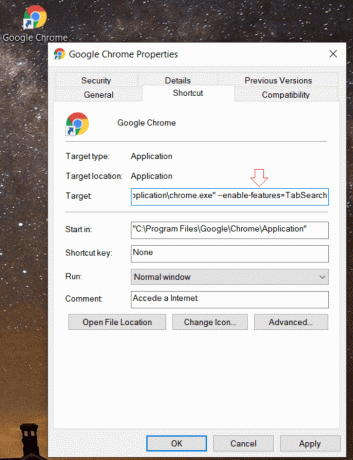
- Paleiskite naršyklę naudodami pakeistą nuorodą.
Su tavimi baigta!
Paleidę naršyklę su pakeistu sparčiuoju klavišu, skirtuko eilutėje pastebėsite naują mygtuką. Bus atidarytas paieškos laukelis, kuriame bus galima įvesti skirtuko pavadinimą. Taip pat yra greitasis klavišas, skirtas jį atidaryti, Ctrl + Shift + E.
Atitinkami skirtukai bus pateikti po paieškos laukeliu. Galėsite tiesiogiai pereiti prie skirtuko spustelėdami jo pavadinimą arba uždaryti naudodami kryžminės piktogramos mygtuką, esantį šalia skirtuko pavadinimo.

Šiame vaizdo įraše parodyta skirtukų paieškos funkcija, veikianti „Google Chrome 86“.
Viskas.
Ačiū Liūtas.